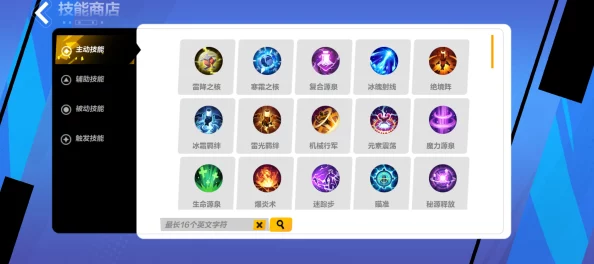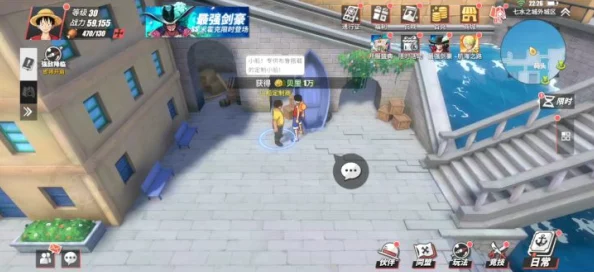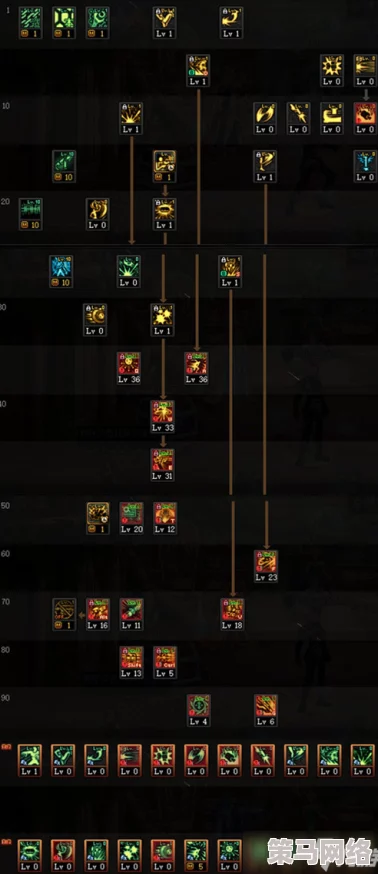ROBLOX下载完成后却面临无法安装的困扰,求解决方法
本文导读:
ROBLOX下载完成后无法安装的问题可能由多种因素导致,以下是一些可能的解决方案:
一、检查安装包
1、来源可靠性:确保从正规渠道下载ROBLOX,如官方网站或官方应用商店,避免下载到损坏或恶意的安装包。
2、完整性检查:有时下载过程中可能出现文件损坏的情况,可以尝试重新下载安装包。
二、检查设备条件
1、存储空间:确保手机或电脑有足够的存储空间来安装ROBLOX,如果存储空间不足,建议清理不必要的文件或卸载一些不常用的应用。
2、系统要求:确认设备系统是否满足ROBLOX的最低系统要求,如果设备系统版本过低,可能需要升级系统。
三、检查设备设置与权限
1、未知来源应用权限:确保设备已开启允许安装未知来源应用的权限,如果未开启,可以在设备设置中找到并开启此权限。
2、其他相关权限:检查是否已授予ROBLOX必要的权限,如访问网络、存储等。

四、优化网络连接
1、检查网络连接:确保网络连接稳定,没有严重的网络波动或断线问题,可以尝试切换到其他网络环境或重启路由器。
2、使用加速器:如果网络连接不稳定或存在地区限制,可以尝试使用加速器来优化网络连接。
五、更新与修复
1、游戏更新:如果游戏更新后存在系统或服务器bug,可能导致安装包无法安装,可以等待系统修复优化后,再重新下载并尝试安装。
2、运行库更新:确保设备上安装了最新版本的Microsoft Visual C++ Redistributable包、DirectX和.NET Framework等必要的运行库。
3、显卡驱动更新:访问显卡制造商的官方网站,下载并安装最新的显卡驱动程序。
4、系统更新:确保Windows操作系统是最新的,并安装所有可用的更新,有时系统更新会包含对这些问题的修复。

六、清理与卸载
1、清理注册表与残留文件:如果之前安装过ROBLOX但未能成功卸载,可能会导致注册表残留或文件冲突,可以尝试使用注册表清理工具或手动删除相关文件夹和注册表项(如果适用)。
2、完全卸载后重新安装:尝试完全卸载当前安装的ROBLOX,并删除所有相关的文件夹和注册表项(如果适用),然后从官方网站下载最新的安装包,并按照指示进行安装。
七、安全软件设置
有时杀毒软件或防火墙可能会阻止某些文件的正常运行,可以尝试暂时禁用这些安全软件,看看问题是否解决,如果禁用后问题解决了,可以将ROBLOX添加到安全软件的白名单中。
八、特定操作系统解决方案
对于Windows 11/10用户,还可以尝试以下方法:
1、使用管理员权限运行:右键单击ROBLOX的安装程序文件(如Robloxplayerlauncher.exe),选择“以管理员身份运行”选项,然后按照屏幕上的提示完成安装。
2、删除Roblox文件夹:如果ROBLOX的安装在中途失败,并且正在尝试重新安装,可以删除Windows的AppData文件夹中的Roblox文件夹,使用Ctrl+Shift+Esc打开任务管理器,确保没有与ROBLOX相关的实例或进程在后台运行,然后按Win+R调用运行命令框,输入“c:\users\%username%\appdata\local”,在打开的文件资源管理器窗口中查找并删除Roblox文件夹,完成后,再次运行安装程序。

3、允许Roblox通过防火墙:在Windows安全应用程序中,单击“防火墙和网络保护”选项,然后按照提示允许Roblox安装程序通过防火墙。
4、从Microsoft Store安装:如果无法使用安装程序文件安装ROBLOX,可以尝试从Microsoft Store安装。
5、清除Microsoft Store缓存:如果无法从Microsoft Store安装ROBLOX,可能是商店缓存损坏导致的,可以使用运行命令框输入“wsreset.exe”来清除商店缓存,然后重新尝试安装。
九、联系技术支持
如果以上方法都无法解决问题,可以联系ROBLOX的技术支持团队,他们可能会提供更具体的解决方案。
在尝试任何解决方案之前,请确保备份重要数据以防万一。